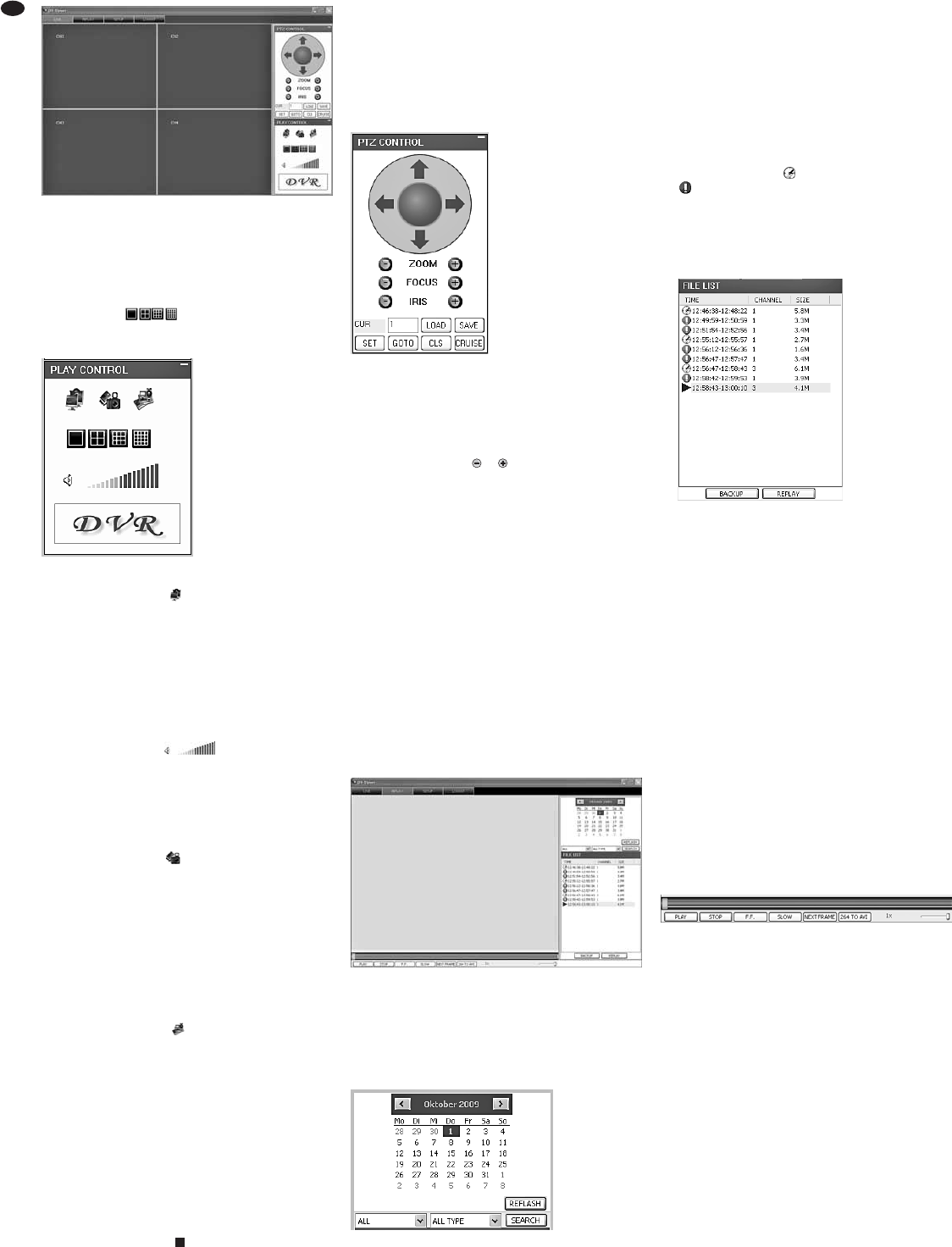14.2.1 Schermata “LIVE”
Sul lato sinistro si vedono le immagini attuali delle
telecamere. Con un doppio clic su unʼimmagine si
passa alla rappresentazione a schermo intero e con
un altro doppio clic si ritorna alla vista precedente.
Con i pulsanti nella finestra “PLAY CON-
TROL” (fig. 53) si può cambiare fra immagine a
schermo intero, rappresentazione a 4, 9 e 16 parti.
Cliccando sul simbolo “OPEN WINDOW”, si può
attivare e disattivare la schermata delle immagini. Lo
stesso è possibile tramite le opzioni “OPEN ALL” e
“CLOSE ALL” nellʼelenco che appare se si clicca con
il tasto destro del mouse su unʼimmagine. In alterna-
tiva è possibile comandare singolarmente la scher-
mata per i canali, cliccando con il tasto destro del
mouse sul relativo campo e scegliendo dallʼelenco
che appare “OPEN WINDOW” per vedere lʼimma-
gine o “CLOSE” per nascondere lʼimmagine.
Tramite i simboli si può impostare il
volume per il segnale audio del canale selezionato
(in caso di rappresentazione multipla contrasse-
gnato da una cornice rossa). Cliccando sul simbolo
dellʼaltoparlante si attiva la funzione di muto.
14.2.1.1 Memorizzare delle istantanee
Cliccando sul simbolo “CAPTURE”, si memorizza
una registrazione istantanea dellʼimmagine selezio-
nata in quel momento (in caso di rappresentazione
multipla contrassegnata da una cornice rossa) nel
formato bitmap di
Windows
(*.BMP). La memorizza-
zione avviene in una sottocartella “Capture” suddi-
visa per canali nel percorso definito nel campo dʼin-
put “FILE SAVE PATH” con “SETUP/ SETTING”
(
Cap. 14.2.3.5).
14.2.1.2 Registrare delle sequenze video
Cliccando sul simbolo “RECORD”, si avvia o si
termina la registrazione di tutti i canali per i quale è
stata scelta la visualizzazione e che non sono stati
disattivati con “CLOSE”. Indipendentemente dallʼat-
tività di registrazione del registratore si crea una
registrazione sul computer delle immagini tra-
smesse dal vivo.
In alternativa è possibile comandare singolar-
mente la registrazione per i canali cliccando con il
tasto destro del mouse sulla relativa immagine e
scegliendo dallʼelenco che appare “START
RECORD” per avviare o “STOP” per terminare la
registrazione.
Durante una registrazione, nella relativa imma-
gine si vede il simbolo . Diversamente rispetto al
registratore, la registrazione si fa indipendente-
mente dal fatto che il canale sia abilitato per la regi-
strazione e che sia presente un segnale video.
Come sul registratore, i file video sono compressi
secondo lo standard H.264 (formato *.264). La memo-
rizzazione avviene in una sottocartella “Record”
sud-
divisa per mese della registrazione e per canale, nel
percorso stabilito nel campo dʼinput “FILE SAVE
PATH” sotto “SETUP/ SETTING” (
Cap. 14.2.3.5).
14.2.1.3 Comando delle telecamere (PTZ CONTROL)
Similmente a quanto descritto nel capitolo 11, nella
finestra “PTZ CONTROL” (fig. 54) è possibile il
comando remoto di telecamere adatte allo scopo.
Per comandare il movimento della telecamera sele-
zionata, cliccare sulle frecce. A seconda dellʼequi-
paggiamento della telecamera è possibile il co-
mando remoto anche della distanza focale (ZOOM),
della nitidezza (FOCUS) e del diaframma (IRIS),
sempre cliccando su o .
Al termine dellʼimpostazione e per memorizzare
una posizione della telecamera cliccare sul pulsante
“SET”.
Per muoversi in una posizione già memorizzata,
indicare il numero di posizione nel campo dietro
“CUR” e cliccare quindi su “GOTO”.
Cliccando su “CLS” si possono cancellare tutte le
posizioni memorizzate.
Tramite il pulsante “SAVE”, le posizioni program-
mate qui sono trasferite al registratore dove saranno
memorizzate.
Con “LOAD”, le posizioni memorizzate possono
essere ricaricate sul computer.
Cliccando su “CRUISE” si avvia o si arresta il giro
di sorveglianza dove la telecamera si muove auto-
maticamente e ripetutamente verso tutte le posizioni
programmate precedentemente (
Cap. 11.4).
14.2.2 Schermata “REPLAY”
Con la schermata “REPLAY” (fig. 55) si possono
riprodurre le registrazioni memorizzate sul disco
rigido del registratore (non le registrazioni create
nella schermata “LIVE” con la funzione “RECORD”,
cfr. Cap. 14.2.1.2).
1) Tramite il calendario (fig. 56) scegliere il giorno
della registrazione (i giorni con registrazioni sono
in grassetto).
2) Nellʼelenco a sinistra, sotto il calendario, decidere
se si devono elencare le registrazioni di tutti i
canali (ALL) o solo quelle di un determinato
canale (1, 2, …).
3) Nellʼelenco a destra, sotto il calendario, decidere
se si devono elencare le registrazioni di entrambi
i tipi (ALL TYPE) o solo quelle scattate in seguito
ad un allarme (ALARM) o scattate manualmente
o temporizzate del tipo “Normal” (COMMON).
4) Cliccare sul pulsante “SEARCH”. I file video regi-
strati nel giorno selezionato vengono indicati nel-
lʼelenco (fig. 57). Per ogni file sono indicati il tipo
di registrazione ( = registrazione normale,
= registrazione da allarme), il periodo di regi-
strazione, il numero del canale e la dimensione
del file.
Per aggiornare lʼelenco delle registrazioni
del giorno selezionato cliccare sul pulsante
“REFLASH” (fig. 56).
5) Scegliere un file dallʼelenco e avviare la riprodu-
zione con “REPLAY”.
6) Con “BACKUP” si memorizza sul computer il file
selezionato. I file video memorizzati in questo
modo sono compressi, come nel registratore,
secondo lo standard H.264 (formato *.264). La
memorizzazione avviene in una sottocartella
“Backup” nel percorso stabilito nel campo dʼinput
“FILE SAVE PATH” sotto “SETUP/ SETTING”
(
Cap. 14.2.3.5).
14.2.2.1 Comando della riproduzione
Similmente a quanto descritto nel capitolo 9, nella
parte bassa delle finestra (fig. 58) si può comandare
la riproduzione di un file video. La casella verticale
(verde) indica lʼattuale posizione di riproduzione
allʼinterno del file e può essere spostata con il mouse
per selezionare un determinato momento. La barra
orizzontale blu che si trova dietro illustra il processo
del download del file dal registratore. Con i file piut-
tosto grandi ci possono essere dei ritardi nei
comandi mentre il file è ancora in fase di carica-
mento.
Il significato dei pulsanti:
PAUSE per interrompere la riprodu-
zione
indicazione: “PAUSE”
PLAY per avviare e continuare la
riproduzione
indicazione: “1x”
F.F. per la riproduzione con velo-
cità doppia, 4×, 8× o 16×
(cliccare ripetutamente)
indicazione: “2x”, “4x”, “8x”,
“16x”
SLOW per la riproduzione al rallenti
con
1
⁄2,
1
⁄4,
1
⁄8 o
1
⁄16 della velo-
cità normale
(cliccare ripetutamente)
indicazione: “
-
2x”, “
-
4x”,
“
-
8x”, “
-
16x”
NEXT FRAME per interrompere la riprodu-
zione e per continuare con
immagini singole
indicazione: “Step”
Con il cursore sul lato destro si può impostare il
volume della riproduzione audio.
4
Schermata REPLAY, comandi della riproduzione
7
Schermata REPLAY, elenco dei file video
6
Schermata REPLAY, selezionare la registrazione
5
Schermata REPLAY
,
Schermata LIVE, PTZ CONTROL
R
-
Schermata LIVE, PLAY CONTROL
.
Schermata LIVE
72
I